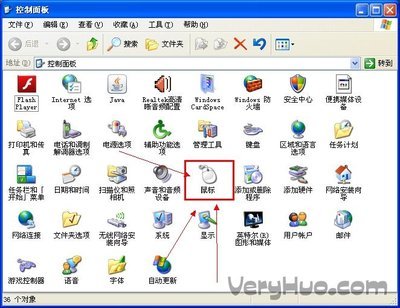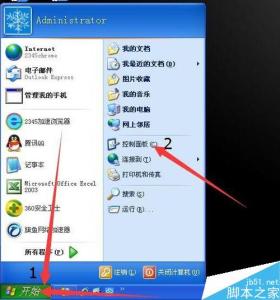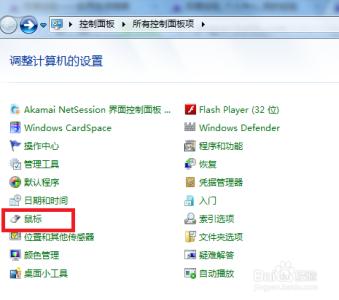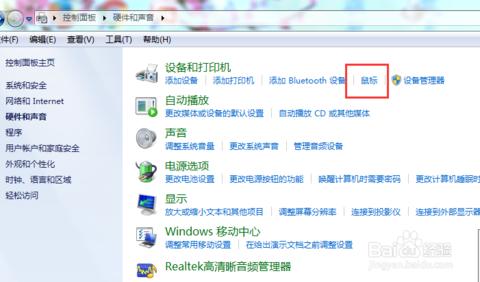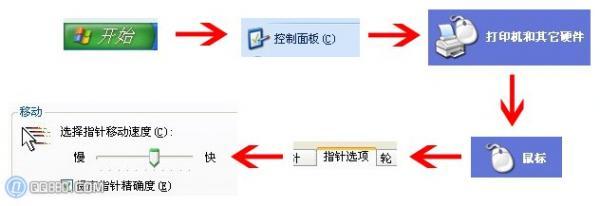实对于鼠标的移动速度和鼠标灵敏度,对于大多数的人来说,用的默认的值就可以了,默认值就是比较合适 的值,只是在自己有特殊的要求的时候才会对鼠标的速度和灵敏度作调整。下面我们对调整鼠标移动速度步骤进行具体讲解:
怎么调整鼠标移动速度和鼠标灵敏度 1、
第一步,打开控制面板,两个方法:
1)具体的路径为:开始菜单―设置―控制面板
2)在桌面打开“我的电脑”,然后在地址栏里直接直接输入“控制面板”,回车就能打开
怎么调整鼠标移动速度和鼠标灵敏度 2、
第二步,在控制面板里打开打印机和其他硬件,如下图所示
怎么调整鼠标移动速度和鼠标灵敏度 3、
第三步,在打印机和其他硬件里选鼠标,打开鼠标属性对话框,如下图所示
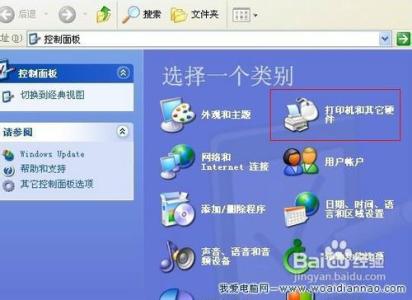
怎么调整鼠标移动速度和鼠标灵敏度 4、
第四步,在鼠标属性对话框里头对“鼠标键”和“指针选项”进行调整,如下图所示
对鼠标键灵敏度进行调整,调之后打开电脑某个文件夹试一下是否合适,如不合适再重新调整,一般如果调得太快的就需要双击速度很快才能打开文件夹,慢了就打不开。
如果你的电脑显示屏较小的话指针移动速度最好不要调得太快,否则稍微动一下鼠标就到边上去了!反倒不好控制!
 爱华网
爱华网